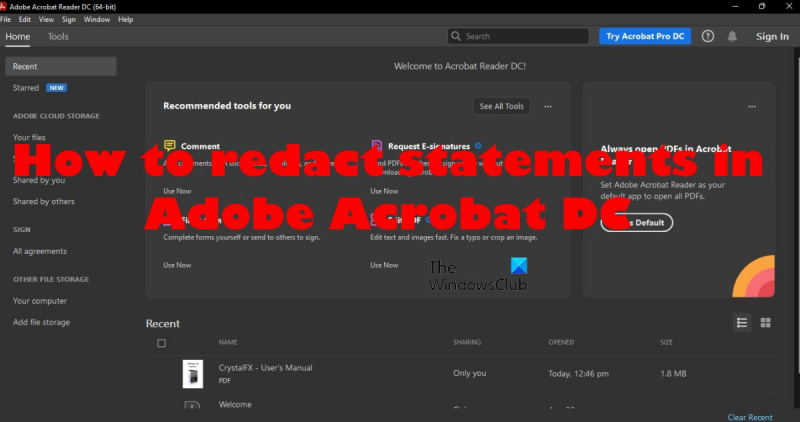Jako ekspert IT często jestem pytany, jak edytować wyciągi w programie Adobe Acrobat DC. Oto krótki przewodnik, jak to zrobić. Najpierw otwórz plik PDF, który chcesz edytować w programie Adobe Acrobat DC. Następnie kliknij kartę „Edytuj” w lewym górnym rogu ekranu. Następnie kliknij narzędzie „Tekst”, które znajduje się w sekcji „Edycja treści”. Po kliknięciu narzędzia „Tekst” po prostu kliknij obszar dokumentu PDF, w którym chcesz dodać lub edytować tekst. Jeśli chcesz usunąć tekst, po prostu kliknij przycisk „Usuń”. I to wszystko! Edytowanie tekstu w programie Adobe Acrobat DC to szybki i łatwy proces.
Adobe AcrobatDC lub Standard to solidne narzędzie do podstawowej edycji PDF, ale może nadejść czas, kiedy użytkownicy będą chcieli edytować dokumenty dla innych stron, a niestety tylko Adobe Acrobat Pro może to zrobić dzięki wbudowanej funkcji.
Można polemizować z pomysłem zakupu Acrobat Pro, ale jest to poważny problem dla wielu użytkowników komputerów, ponieważ to narzędzie może nie być dostępne z ich punktu widzenia. Teraz, jeśli nie jesteś typem osoby, która dość często edytuje, to wydawanie pieniędzy na Acrobat Pro nie ma większego sensu.

programy startowe systemu Windows 10 nie uruchamiają się
Jakie są opcje? Cóż, istnieje sztuczka, której ludzie mogą używać do wykonywania zadań edycyjnych bezpośrednio z bezpłatnej wersji aplikacji. Nie będzie to tak łatwe w porównaniu z wersją płatną, ale wątpimy, czy będzie to dla kogokolwiek poważny problem.
Łatwy sposób edycji tekstu w programie Adobe Acrobat DC
Jeśli chcesz łatwo edytować wyciągi w programie Adobe Acrobat DC, wykonaj następujące kroki.
- Otwórz Adobe Acrobat DC
- Otwórz dokument PDF
- Utwórz pole tekstowe
- Przeciągnij pole tekstowe do sekcji, którą chcesz edytować
- Zmień kolor pola tekstowego
- Wydrukuj dokument jako obraz
1] Otwórz Adobe Acrobat DC
- Najpierw musisz uruchomić Adobe Acrobat DC z pulpitu.
- Alternatywnie możesz znaleźć skrót na pasku zadań.
- Następną opcją jest znalezienie go w sekcji aplikacji w menu Start.
2] Otwórz dokument PDF
- Kolejnym krokiem jest tutaj otwarcie dokumentu, w którym ma nastąpić edycja.
- Naciskać Plik w lewym górnym rogu aplikacji.
- Stamtąd wybierz otwarty .
- Znajdź plik PDF, a następnie kliknij Wejść klucz.
- Możesz także wybrać opcję „Otwórz ponownie plik PDF z ostatniej sesji”, jeśli otwierałeś go wcześniej.
3] Utwórz pole tekstowe
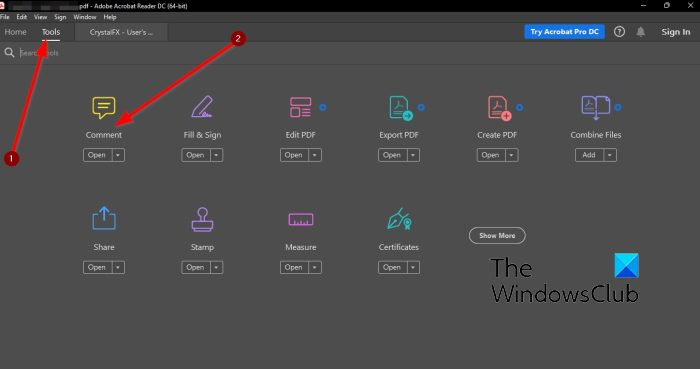
Następnym krokiem jest utworzenie pola tekstowego nad tekstem, który chcesz edytować. Jeśli jesteś przyzwyczajony do korzystania z Adobe Acrobat DC, nie powinieneś mieć żadnych problemów, ale dla tych, którzy nie znają tej aplikacji, wybierz się z nami na spacer.
narzędzie do naprawy profili systemu Windows 10
- Kliknij Narzędzia patka
- Następnie wybierz Komentarz .
- Naciskać Dodaj pole tekstowe ikonę na pasku narzędzi.
4] Przeciągnij pole tekstowe do sekcji, którą chcesz edytować.
Idąc dalej, znajdziemy tekst, który musimy edytować, a następnie narysujemy nad nim pole tekstowe.
Po wybraniu Pole tekstowe , kliknij i przeciągnij warstwę tekstową.
Domyślnie pole tekstowe jest białe, ale musimy zmienić je na czarne.
lokalni użytkownicy i grupy
5] Zmień kolor pola tekstowego
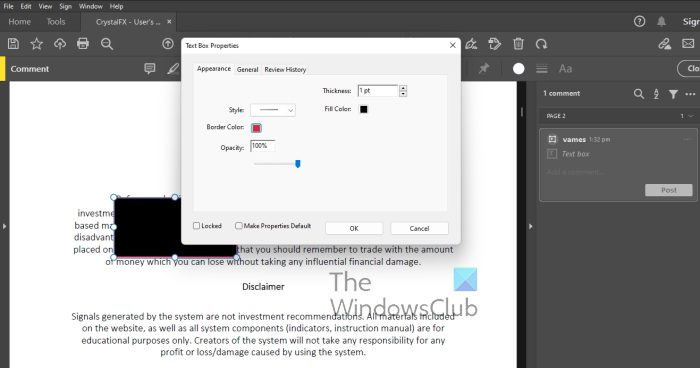
Aby zmienić kolor, spójrz na prawy panel ustawień pola tekstowego.
- Kliknij go prawym przyciskiem myszy, a następnie wybierz Charakterystyka .
- Z Właściwości pola tekstowego okno, zmień kolor wypełnienia z Biały Do Czarny .
- Kliknij CIENKI przycisk.
- Pole tekstowe w dokumencie powinno teraz zmienić kolor z białego na czarny.
6] Wydrukuj dokument jako obraz
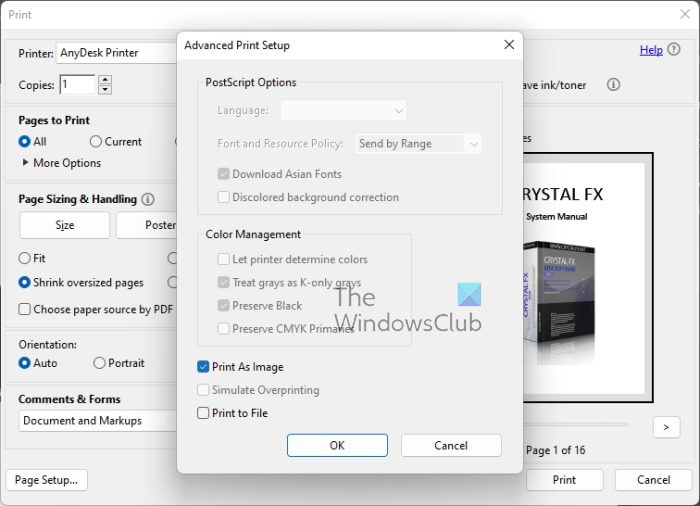
Wreszcie nadszedł czas, aby wygładzić czarne pola tekstowe. Jedynym sposobem na to jest użycie drukarki Adobe PDF do wydrukowania dokumentu jako obrazu.
- Naciskać Plik przez lewy górny róg.
- szukam wydrukować i wybierz go.
- Dalej wybierz Zaawansowany patka
- Wybierać wydrukować jako obraz sekcję, a następnie kliknij CIENKI przycisk.
- Na koniec kliknij wydrukować w dolnej części okna i gotowe.
Czytać : Jak używać stempli i stempli niestandardowych w programie Adobe Acrobat Reader DC
kategorie gier Steam
Czy Adobe Acrobat DC ma narzędzie do edycji?
Z tego, co wiemy, Adobe Acrobat DC nie ma narzędzia do edycji. Aby to zrobić, będziesz potrzebować usług Adobe Acrobat Pro. Za pomocą narzędzia Edytuj w programie Acrobat możesz trwale usunąć tekst i grafikę z dokumentu PDF.
Co oznacza Adobe Acrobat DC?
Tak więc wiele osób zastanawiało się, co oznacza DC w Adobe Acrobat DC. Cóż, oznacza to Document Cloud, a to dlatego, że rejestrując się w usłudze, otrzymujesz 100 GB przestrzeni dyskowej w chmurze.
Czy mogę edytować PDF bez Adobe?
Tak, dokumenty PDF można edytować bez użycia narzędzi Adobe. Zarówno Microsoft Word, jak i Dokumenty Google mogą edytować dokumenty PDF. To samo można powiedzieć o popularnej alternatywie dla Worda, Libre Office. Dla tych, którzy nie są pewni, Libre Office jest dostępny bezpłatnie dla systemów Linux i Windows.